まえがき
この記事を読むとRakuten UN-LIMITのSIMを
HUAWEI LTE CUBE E5180にいれて固定回線化
する場合の設定が出来る様になり
ネット回線の費用削減ができます。
自宅が楽天回線エリア(BAND3)内の場合の
活用法として光回線など固定回線の
代わりとすることでネット回線の費用がかなり
圧縮することができる様になります。
光回線が月額6800円程度-Rakuten UN-LIMITは月額2980+消費税10%=3278円なので
42264円/年間削減となります。
(1年無料キャンペーンは2021-4-7までの申し込みで終了しました。)
私の場合ですが、Youtube等の動画サービスも
十分利用できてネット回線で困ったことはありません。
楽天リンクとプリペイドSIMで月額500円運用解説
用意するもの
・自宅が楽天回線エリア(BAND3)である事を確認する。→ここでエリア確認可能
・Rakuten UN-LIMITを物理SIMを契約 ↓で契約可能
・HUAWEI LTE CUBE E5180 ↓ここで購入可能
HUAWEI LTE CUBE E5180 白 無線 WiFi ルーター 送料無料売り切れの場合は↓でも設定方法は違いますが同様にできます。
【Rakuten/docomo/au/Softbank対応】利用バンド指定可能 I-O DATA WiFi ルーター SIMフリー 4G/LTE/11n/返金保証/土日サポート WN-CS300FR
・必須ではありませんが、10台以上wifiで接続する場合や、
有線LANが1つでは足りない場合は
LANポートを持った無線LANルーターなどがあると
自宅ネットワークを拡張した使用ができます。
設定の手順
HUAWEI LTE CUBE E5180(以下E5180と言う)
に契約したRakuten UN-LIMITのSIM(以下RakutenSIMと言う)
を挿入する。

電源アダプターを接続する。
LANポートに設定に使うパソコンをLANケーブルで接続する。

パソコンのブラウザでアドレスバーにhttp://192.168.8.1 と入力し実行する。

するとこの様な画面になりますので接続設定をクリックする。
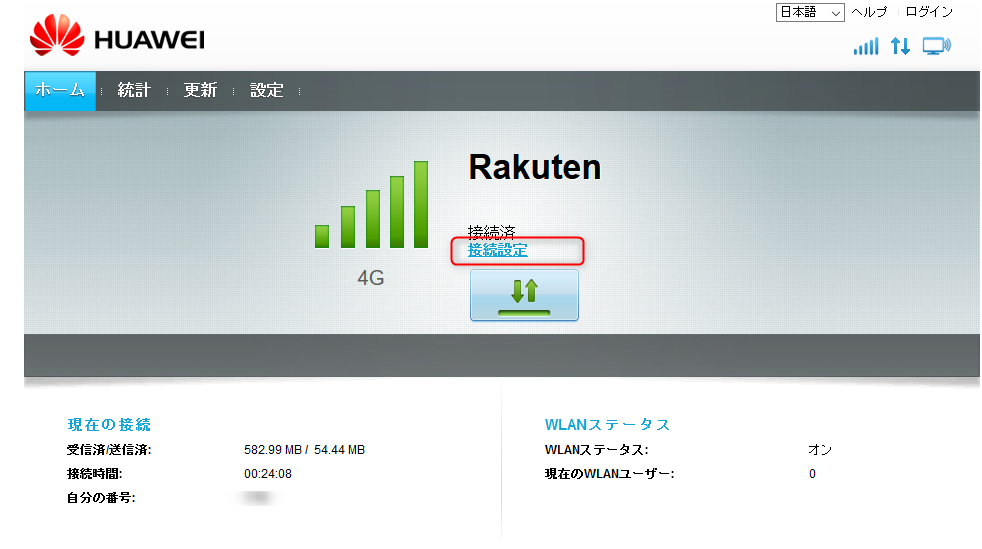
ログインの画面が出るので下記の様に入力する。
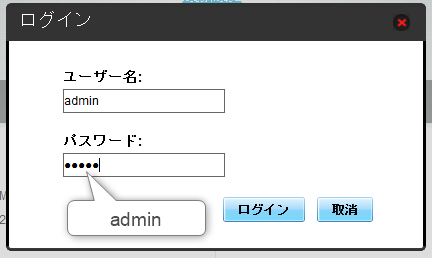
ログインするとこの様な画面になるので
設定→ダイヤルアップ→プロファイル管理→新規プロファイルと進んでゆきます。
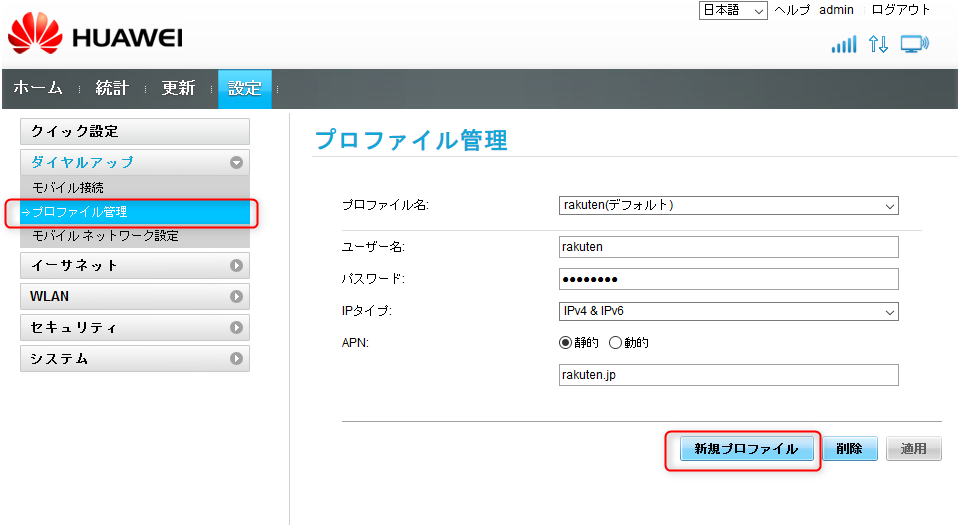
新規プロファイルはこの様に入力し保存します。
ただしプロファイル名は任意の文字でもOKです。
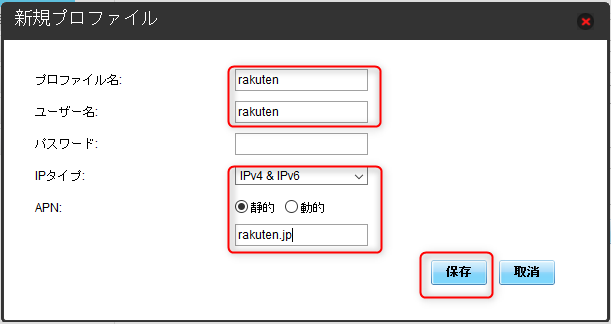
次に設定→ダイヤルアップ→モバイル接続と進んでいき、モバイル接続がオンになっているか確認する。
このは表示がオフになっているとモバイル接続が現在オンとゆう解釈となっています。わかりずらいですね。
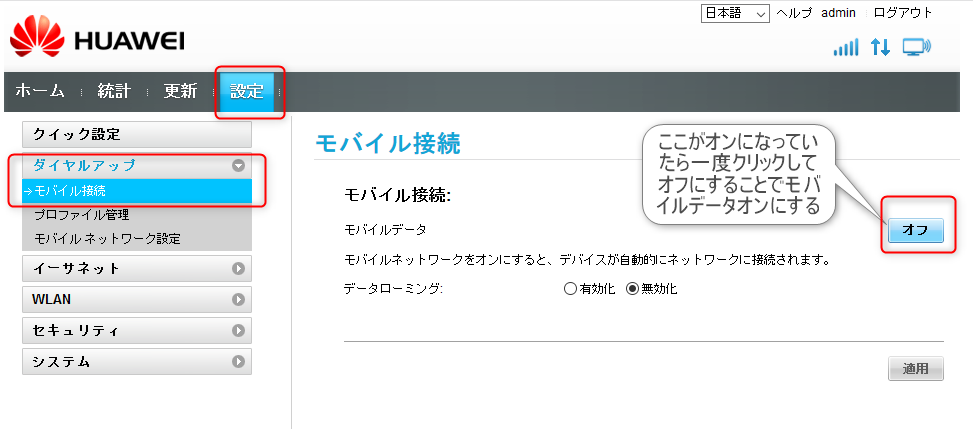
ここまで設定したらこの様にプロファイル名が表示され、4Gのアンテナが立ち、接続済の文字(矢印部)が出ていれば
受信完了です。
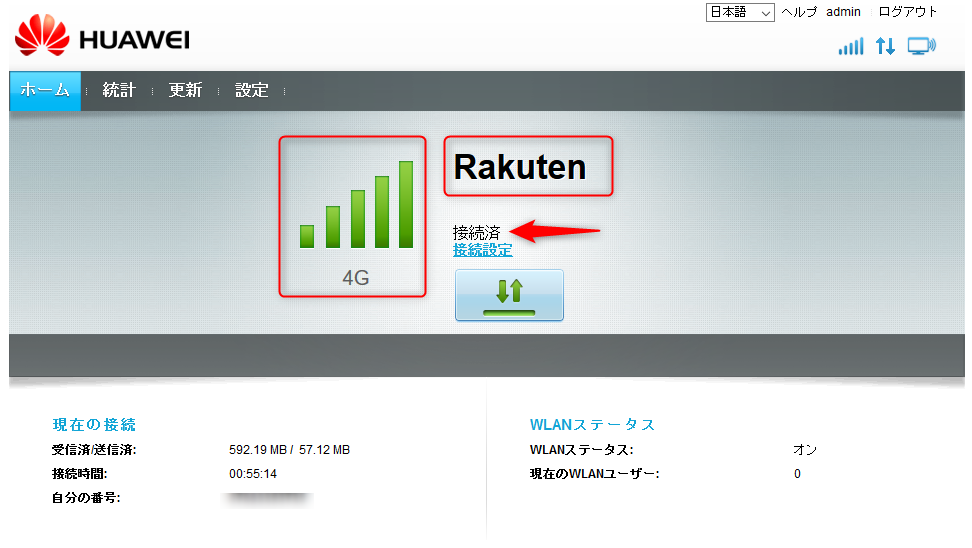
もしもしばらく待っても繋がらない場合は
設定→システム→再起動 から一度再起動します。
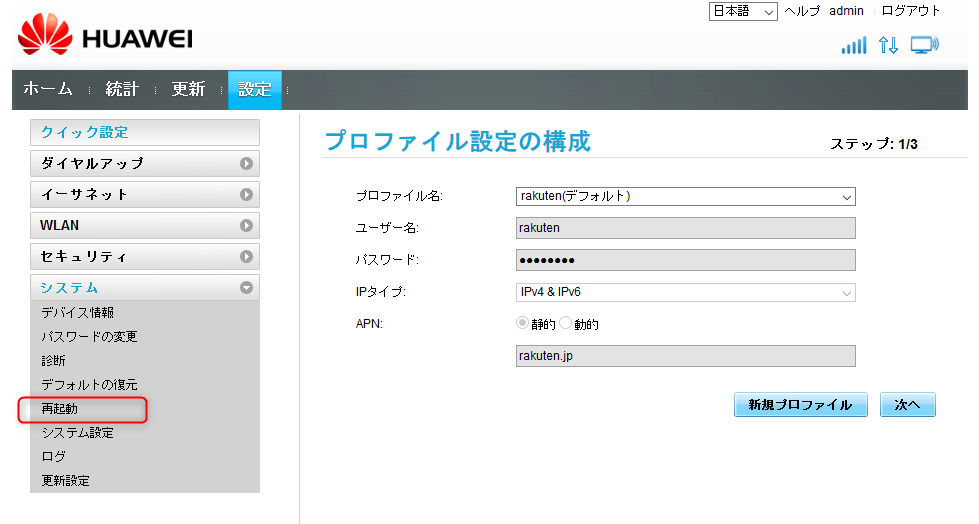
無事接続出来ましたら、E5180の底にかいてあるSSIDとWIFI KEYでスマホ等を接続します。
もちろんLANポートに別途Wifiルーターを接続して接続数を拡張する事も出来ます。
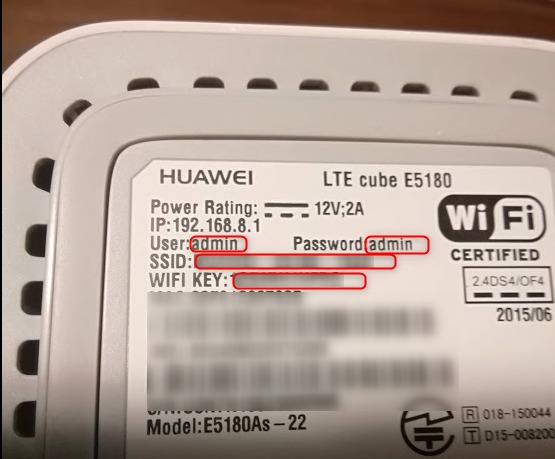
最後に
E5180は楽天回線エリア(BAND3)を受信出来てパートナー回線のBAND18は受信しないので
無制限の楽天回線のみで運用できるのがメリットです。
まだまだ楽天回線エリアがまばらなので、移動するスマホの主回線とするのは
無理ですが、自宅が楽天エリアなら固定回線として使用する事ができます。
大変お得なのです。
通信速度は地域によりますが私の場合は参考まで
PING51ミリ秒 下り57.5Mbps 上り32.5Mbps
程出ています。
それでは
楽天リンクとプリペイドSIMで月額500円運用解説
Rakuten Linkの国内通話かけ放題はsimなしで他の通話simエリアでも使える。


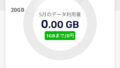
コメント